هل ترغب في تعلم كيفية القيام التثبيت RabbitMQ على أوبونتو لينكس؟ في هذا البرنامج التعليمي، ونحن نذهب لتظهر لك كيفية تثبيت RabbitMQ على جهاز كمبيوتر يعمل أوبونتو لينكس.
• أوبونتو 20
• أوبونتو 19
• أوبونتو 18
• RabbitMQ 3.8.4
RabbitMQ - البرنامج التعليمي ذات الصلة:
في هذه الصفحة، ونحن نقدم الوصول السريع إلى قائمة من الدروس المتعلقة RabbitMQ.
البرنامج التعليمي RabbitMQ - التثبيت على أوبونتو لينكس
استخدم apt-get لتثبيت الحزم المطلوبة.
تحميل وتثبيت مفتاح مستودع RabbitMQ.
إضافة مستودع RabbitMQ إلى لينكس أوبونتو الخاص بك.
تحديث قاعدة بيانات APT-GET وتثبيت حزمة RabbitMQ.
تكوين خدمة RabbitMQ للبدء تلقائيًا
بدء تشغيل خدمة RabbitMQ.
استخدم الأمر NETSTAT للتحقق مما إذا كانت الخدمة تعمل على المنفذين 5672 و 25672.
في مثالنا، يتم تشغيل خدمة RabbitMQ على المنافذ 5672 و 25672.
تهانينا! كنت قد انتهيت من تثبيت RabbitMQ على أوبونتو لينكس.
البرنامج التعليمي RabbitMQ - واجهة ويب
إنشاء حساب مسؤول جديد.
في مثالنا، أنشأنا حسابًا باسم Admin باستخدام كلمة المرور kamisama123.
تمكين البرنامج المساعد RabbitMQ المطلوبة.
هنا هو إخراج الأمر.
ستكون واجهة الويب RabbitMQ متوفرة على منفذ TCP 15672.
افتح المتصفح وأدخل عنوان IP لخادم RabbitMQ بالإضافة إلى: 15672
في مثالنا، تم إدخال عنوان URL التالي في المستعرض:
• http://192.168.15.10:15672
يجب عرض واجهة الويب RabbitMQ:
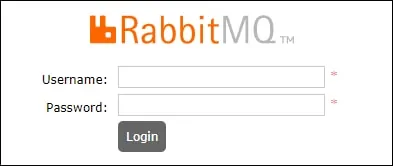
على شاشة تسجيل الدخول، استخدم حساب المسؤول الذي تم إنشاؤه.
• اسم المستخدم: المشرف
• كلمة السر: kamisama123
بعد تسجيل الدخول الناجح، سيتم إرسالك إلى لوحة معلومات RabbitMQ.
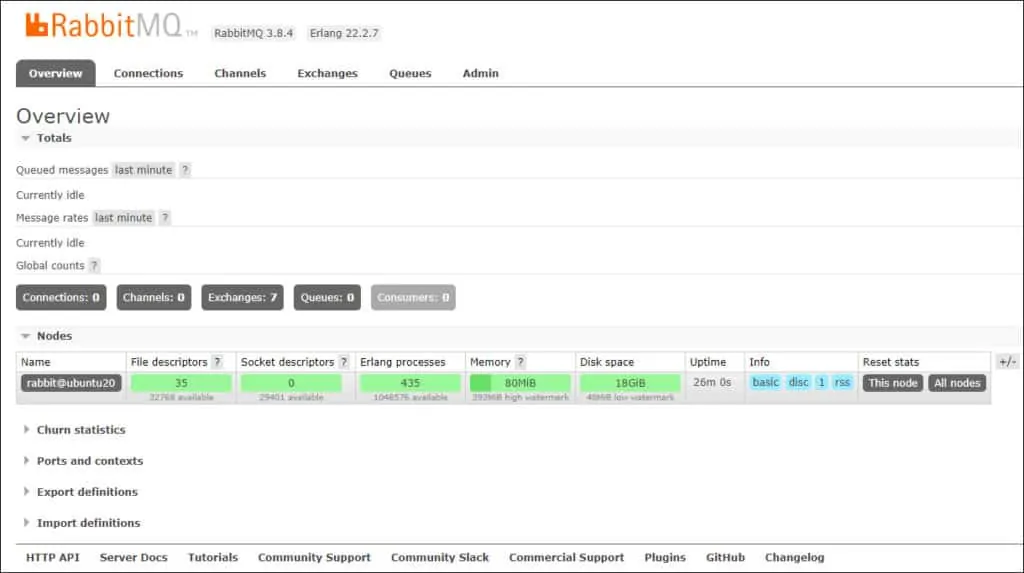
تهانينا! لقد انتهيت من تثبيت واجهة الويب RabbitMQ.